Microsoft lisas Windowsi varasematest versioonidest ja isegi mõnest Windows 10 vanemast versioonist puuduva kasuliku tööriista. The MBR2GPT tööriist võimaldab Windows 10 kasutajatel teisendada pärand BIOS -i UEFI -ks ilma Windows 10 uuesti installimata.
Saate MBR2GPT tööriista käivitada käsuviiba abil ja kaks käsku hiljem olete pärand BIOS -ilt UEFI -le üle läinud.
Sisukord

Mis on parem: vana BIOS vs. UEFI
BIOS (Basic Input/Output System) on kooditükk, mida teie mikroprotsessor vajab käivitamiseks pärast arvuti toitenupu vajutamist. BIOS ilmus esmakordselt ja töötas suurepäraselt. BIOS -il olid siiski teatud piirangud.
Näiteks kasutab BIOS partii maksimaalse mahutavuse 2,2 TB määratlemiseks MBR (Master Boot Record). Riistvaraarendused viimase pooleteise kümne aasta jooksul õigustasid uut püsivara. Siis tuli UEFI (Unified Extensible Firmware Interface).

UEFI, sarnaselt BIOS-iga, on madala taseme tarkvara, mida teie arvuti töötab, kui vajutate toitenuppu ja enne OS-i käivitamist. UEFI on tugevam ja eemaldab BIOS -iga seotud piirangud.
Näiteks UEFI toetab partitsioone kuni 9 ZB, pakub kiiremat alglaadimisaega ja pakub turvafunktsioone, nagu „Turvaline alglaadimine”.
Ettevalmistus vana BIOS -i teisendamiseks UEFI -ks
Enne kui räägime BIOS -i muutmisest pärandist UEFI -ks, peate mõned asjad korda saama.
Kontrollige oma BIOS -i versiooni
Veenduge, et kasutate praegu pärand -BIOS -i. Te ei taha kogu protsessi läbida ainult selleks, et teada saada, kas kasutasite kogu aeg UEFI -d.
Avage rakendus Disk Management, et kontrollida, millist BIOS -i versiooni kasutate. Otsima Looge ja vormindage kõvaketta partitsioonid menüüs Start ja avage Parim vaste. See viib teid kettahalduse rakendusse.
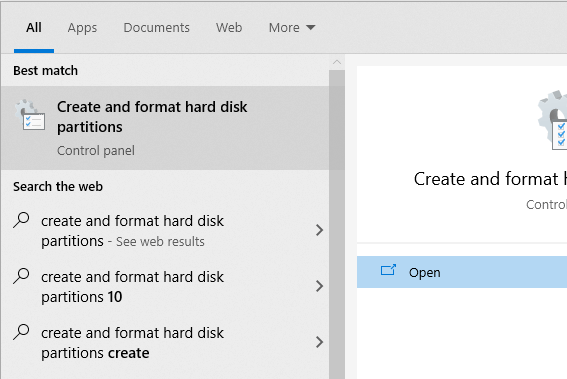
Rakenduses paremklõpsake kettale, millele olete Windowsi installinud, ja valige Omadused.

Järgmisena soovite kontrollida oma kettapartitsiooni stiili, et veenduda, kas kasutate pärand BIOS -i või UEFI -d. Kui kasutate BIOS -i, on teie kettapartitsiooni stiil MBR. Kui kasutate juba UEFI -d, on kettapartitsiooni stiil GPT.
Kettapartitsiooni stiili saate kontrollida jaotise alt Köited vahekaardil Atribuudid. Otsima Vaheseina stiil all Ketta teave.
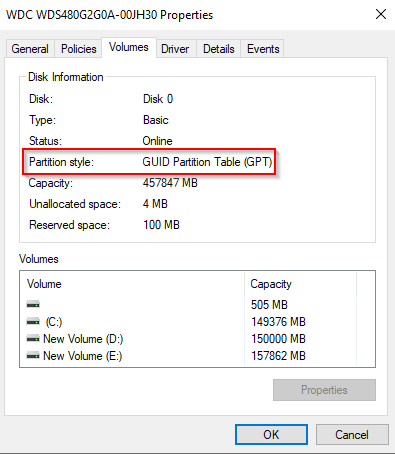
Kontrollige oma Windowsi versiooni
Tööriist MBR2GPT on saadaval Windows 10 versioonis 1703 ja uuemates versioonides. Enne protsessi alustamist veenduge, et teil on õige versioon, otsides winver menüüs Start ja avage parim vaste. Avanevas uues aknas kuvatakse versioon teisel real.
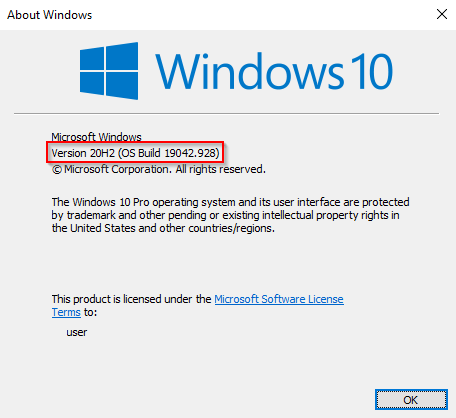
Pärandvara BIOS -i UEFI -teisendamise eeltingimused
Eeldades, et olete kinnitanud, et kasutate pärandi BIOS -i, peate kontrollima ja mõnel juhul muutma veel mõnda asja.
- Veenduge, et sihtketas (st Windowsi draiv) sisaldab kolme või vähem sektsiooni (draiv C, D jne on kõik sektsioonid). Vaheseinu saate vaadata, vajutades Win + R. ja jooksmine diskmgmt.msc. Kui näete rohkem kui kolme partitsiooni, peate seda tegema ühendage vaheseinad või kustutage need.
- Kui olete sihtketta BitLockeri abil krüptinud, häirib see teisendamisprotsessi. Kuna Windows ei muunda krüptitud ketast, peate seda tegema keela BitLocker enne konversiooni alustamist.
- Pärast teisendamist ei saa te Windowsi käivitada enne, kui olete muutnud emaplaadi püsivara seaded vanalt BIOS -ilt UEFI -le. Tutvuge püsivaraga kiiresti ja otsige seadet, mis võimaldab teil enne konversiooni alustamist BIOS -i ja UEFI vahel vahetada. Protsess on tootjatel erinev, seega peate võib -olla natuke ringi vaatama. Kui te seadet ei leia, kasutage kasutusjuhendit.
- Looge ettevaatusabinõud.
Kuidas muuta BIOS vanalt UEFI -le
Kui olete veendunud, et kõik on korras, on aeg kasutada tööriista MBR2GPT.
- Otsima cmd paremklõpsake menüüs Start ja valige Käivita administraatorina.
- Teie ketas peab MBR2GPT tööriista teisendamiseks vastama teisendamisnõuetele. Kontrollige, kas see õnnestub, valides ketta järgmise käsu abil:
mbr2gpt /validate /disk: 0 /allowFullOS
Kui ketas, mida soovite teisendada, ei ole kett 0, asendage 0 sobiva ketta numbriga.
Kui teie ketas ei vasta konversiooninõuetele, näete viga. Näiteks USB -draivi valideerimisel tekkis järgmine tõrge.

- Kui valideerimine õnnestus, käivitage teisendamise alustamiseks järgmine käsk:
mbr2gpt /convert /disk: 0 /allowFullOS
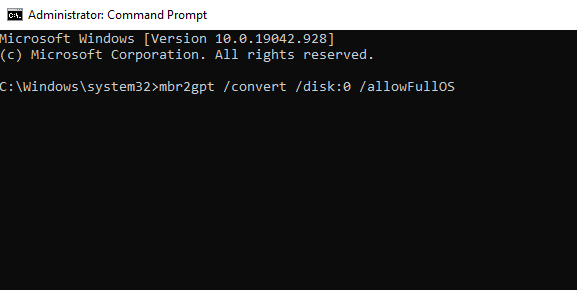
Lase konversioonil käia, see peaks võtma vaid mõne sekundi.
- Taaskäivitage arvuti ja seadete muutmiseks minge emaplaadi püsivara. Eeldades, et olete juba enne protsessi alustamist aru saanud, kuidas BIOS -i siseneda, peaks see võtma vaid mõne sekundi. Enamikul juhtudel näete püsivara vahekaardi/jaotise Boot all suvandit Boot mode.

- Käivitage Windows.
- Veenduge, et olete sektsiooni teisendanud, kasutades sama protsessi, mida varem kasutasite. Minge rakendusse Kettahaldus, paremklõpsake teisendatud ketast, valige Omadused > Helitugevusja seekord umbes Vaheseina stiil peaks olema GUID -i partitsioonitabel (GPT).
Nautige oma moderniseeritud BIOS -i
UEFI -l on palju võimalusi. Arvestades, et enamik kaasaegseid süsteeme kasutab UEFI -d, on täiesti loomulik, et soovite muundada pärand -BIOS -i UEFI -ks. Noh, olete kõik valmis. Õnneks ei pidanud te ka Windowsi uuesti installima.
Tere tulemast Help Desk Geeki- ajaveebisse, mis on täis usaldusväärsete tehnikaspetsialistide näpunäiteid. Meil on tuhandeid artikleid ja juhendeid, mis aitavad teil probleemi lahendada. Pärast artiklite käivitamist 2008. aastal on meie artikleid loetud üle 150 miljoni korra.
Telli Help Desk Geek.
Liituge veel 15 000 inimesega, kes saavad igapäevased näpunäited, nipid ja otseteed otse nende postkasti.
Me vihkame ka rämpsposti, loobuge tellimusest igal ajal.


